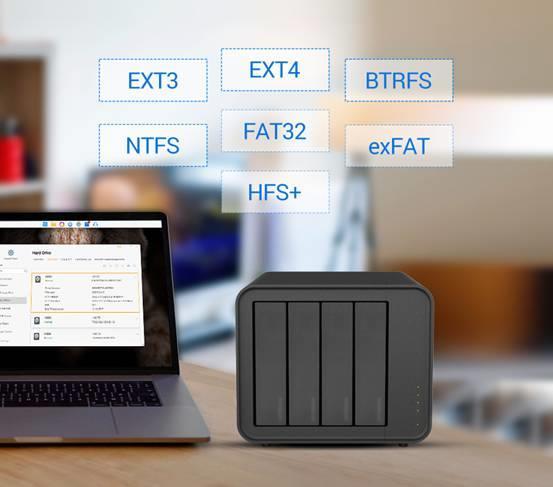请确保自己有一个公网IP,如果没有请联系运营商
虽然可以通过CNAME记录简单的将二级域名解析到群晖自带的synology.me DDNS服务,但是想绑定裸域或不想使用别的免费DDNS服务商丑陋的域名话,可以直接考虑DDNS绑定域名到NAS。
如果有NAS分享Synology Drive内文件至公网需求的话,只能使用自己域名绑定NAS才行了(不然是DDNS服务商那丑丑的域名=。=
目前网上大部分的教程都是通过python或php运行环境运行阿里云DDNS客户端更新IP,操作起来很麻烦。群晖支持DNSPod.cn的DDNS服务(虽然DNSPod没宣传),只是设置方法有些不同。DNSPod是国内老牌DNS解析服务商,现在已经属于腾讯云,具有解析稳定、更新快的特点,个人是其老用户所以更倾向于使用DNSPod的DDNS服务。
如何注册域名略过不提,Godaddy、Namecheap这些注册商都可以,喜欢在国内服务商如腾讯云、阿里云当然也不反对。如果不想掏钱,还可以去 dot.tk 注册免费的tk域名。
1、创建域名后,在DNSPod添加刚刚域名。添加成功后,依照DNSPod中提示,前往域名注册的地方将DNS修改为DNSPod的DNS服务器。

2、比方说Namecheap中DNS选择为自定义DNS,如果原来有其他的都删掉,只填写DNSPod的两个DNS地址,生效时间根据域名注册商可能要几分钟到数小时不等,请耐心等待。

3、返回DNSPod,添加一个自己想要的二级域名,记录类型A,记录值随便填写一个IP即可。

4、用户中心→安全设置→API Token项目中点击“激活”或“查看”。

5、创建一个API Token,名称随意填写,自己分得清就行。

6、API Token创建成功后请记录保存好ID和Token,仅创建时显示一遍,没记录就只能删除重新创建了。

7、在群晖DSM中点击控制面板→外部访问→DDNS→“新增”按钮,
主机名称:填写刚刚添加的域名解析记录IP,
用户名/电子邮箱:填写API ID
密码/密钥:填写API TOKEN,然后保存

最后点击一下立即更新,显示正常后表示DDNS已成功生效。
原文链接:https://heiqu.com/zzwdpp.html